Как стать волшебником или учимся работать на интерактивной доске.
Новое надо созидать в поте лица, а старое само продолжает существовать
и твердо держится на костылях привычки.
А. Герцен (1812-1870) - русский писатель, публицист.
Наверное, уже нет такого учителя, который бы не слышал об интерактивной доске. Но к сожалению, очень мало педагогов имеют счастье хоть иногда работать на ней, и уж совсем счастливы те, у кого ИД живет в классе. Да, да, именно живет, а не висит, в лучшем случае, экраном. А на самом деле эта волшебная доска пришла в школы, чтобы сделать наш труд легче, эффективнее и уважаемым в глазах детей и родителей.
Давайте попробуем подружиться со своей доской, даже если у Вас пока ее нет. Главное, понять нужность, необходимость этого чуда и оно к Вам придет, рано или поздно, но надо быть готовым. А доска должна быть своя - ни для кого не секрет, что техника часто дает сбои (сама была жертвой не раз), но когда начинаешь работать, любить и лелеять свою ИД, она начинает слушаться и помогать. Я всегда говорю: "Своя досочка и без электричества не подведет!"
Как сложно бывает учителю освоить и полюбить интерактивную доску с непонятным программным обеспечением без какой-либо технической поддержки. И даже при существовании великой и могучей Сети, бедный педагог остается бессильным и вскоре бросает освоение знаменитым методом "тыка" и начинает использовать ИД, как экран. Почему одни учителя в восторге от работы на ИД, а другие так и не могут подружиться и разочарованно пожимают плечами?
Не спешите осуждать коллег. Действительно, есть достаточно сложные ПО для интерактивных досок, а помощи производителя никакой. Поэтому, если вдруг Вам предложат в кабинет ИД, бегите, что есть ног к ответственному лицу за приобретение оборудования и просите купить им ту доску, о которой Вы знаете точно – она поможет работать легко, эффективно, волшебно!!! А как это узнать? Вот для этого, наверное, и необходим опыт коллег, которые активно работают с чудо-доской.
В моей практике опыт работы с ИД трех производителей. Я поделюсь наблюдениями и наработками для доски, в которую несомненно влюблены огромное количество учителей как нашей страны, так и зарубежья. Это – SmartBoard с ее замечательным ПO Notebook 10.
Итак, чтобы не быть таким вот Незнайкой, а поначалу мы все как раз и являемся именно этим героем в Стране Интерактива, давайте попробуем понять все преимущества работы на интерактивной доске. Для начала предлагаю познакомиться с ПО для ИД SmartBoard.

Скачать ПО Notebook 10 для знакомства с самой программой и готовыми ресурсами учителей можно здесь. Любой пользователь в течении 30 дней может работать в этой программе без регистрационного ключа. Если в Вашей школе есть ИД SmartBoard, то Вы на вполне законных основаниях (при введении регистрационного ключа) можете продолжать готовить уроки в этой программе и проситься для их проведения в кабинет с ИД. Ваши коллеги и администрация поймут, что Вы активно используете в своей работе ИД и тогда быть может в Вашей профессиональной жизни произойдет грандиозное событие – для Вас приобретут волшебную доску.
Если же в Вашей школе еще нет ИД, то есть повод ее приобрести. Надо идти к администрации с хорошо продуманными аргументами, а еще лучше фактами и разговаривать о НЕОБХОДИМОСТИ ПРИОБРЕТЕНИЯ ИНТЕРАКТИВНОЙ ДОСКИ. Для начальной школы это необходимый инструмент, особенно с внедрением ФГОС.
Итак, начинаем наше знакомство с программой. Для начала попробуем разобраться в панели инструментов (она может находиться вверху или внизу – как Вам удобно):
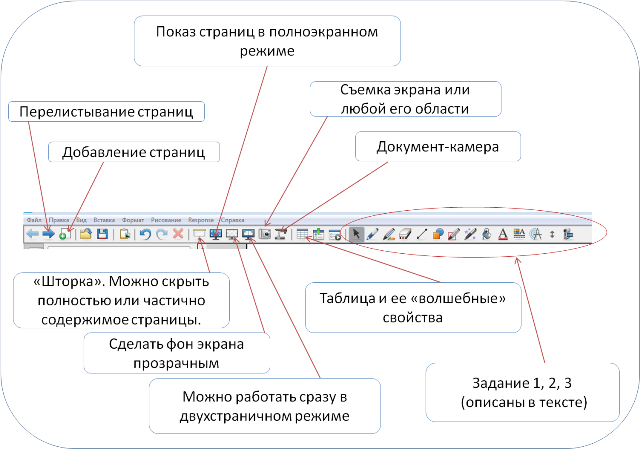
Попробуйте выполнить следующие задания и сделать выводы:
Задание 1: Нарисуйте 4 круга с помощью инструментов:
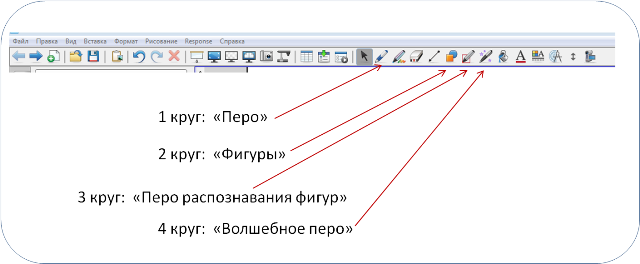
Задание 2: Попробуйте инструментом «Ластик» стереть круги, а инструментом «Заливка» изменить цвет (круги № 1, 2, 3).

Задание 3: Набрать любой текст, изменить шрифт, цвет, размер.
Если возникают трудности, пишите.
Удачи в освоении волшебства!
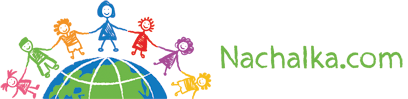




Комментарии
Обновление ПО и установка коллекциий
Пт, 2011-07-22 22:22 — v-eЗдравствуйте, коллеги!
Спасибо Марии Александровне за интересную и полезную тему. Судя по вашим откликам, тема эта по-прежнему актуальна. Не беда, что обучающие материалы есть и на других сайтах. Зато теперь у постоянных читателей nachalka.com появилась возможность получать информацию об использовании ИД SMART Board на страницах любимого сайта.
за интересную и полезную тему. Судя по вашим откликам, тема эта по-прежнему актуальна. Не беда, что обучающие материалы есть и на других сайтах. Зато теперь у постоянных читателей nachalka.com появилась возможность получать информацию об использовании ИД SMART Board на страницах любимого сайта.
Разрешите мне на правах «старшего» товарища резюмировать вышесказанное и дополнить недостающие детали.
Об обновлении. ПО SMART Notebook ( далее по тексту SN ) постоянно совершенствуется и дополняется для удобства пользователей. Производители ИД SMART Board рекомендуют использовать в работе последние версии программного обеспечения как наиболее соответствующие запросам преподавателей. Сегодня актуальна версия SN 10.7, совсем скоро (в ближайшие дни) будет доступна версия SN 10.8 ,в которой будет возможность оптимизации графических изображений и еще некоторые другие улучшения. Использование последней версии программы дает вам более широкие возможности для создания интересных уроков.
Какая версия программного обеспечения стоит у вас? Откройте программу SN, Выберите Меню=>Справка=>О программе SMART Notebook=>Техническая поддержка и найдите информацию о версии программы и дату выпуска (иногда по дате удобнее ориентироваться). Иногда еще в школах встречаются и девятые версии программы SN, их распознать несложно, так как внешний вид интерфейса «девятки» отличается даже на глаз.
Как правильно обновить программу? Новичкам для обновления лучше использовать возможноcти программы для поиска и установки обновлений (должно быть подключение к интернету). Откройте программу SN, Выберите Меню=>Справка=>Проверить наличие обновлений. Далее следуйте указаниям программы.
Самые ранние версии программы - «девятки» и первые «десятки» надо обновлять вручную. Для этого нужно удалить полностью старую версию программы (рекомендуется), при удалении установленные ранее коллекции можно и нужно сохранить, программа спросит вас об этом, сделайте правильный выбор действия. Затем надо скачать по ссылке ( прим. Мария Александровна дает эту ссылку выше) полный пакет (предварительно придется заполнить небольшую анкету), запустить установку и выполнить все действия, предлагаемые установщиком. Лучше всего при установке иметь подключение к интернету, тогда вы сможете установить все коллекции автоматически (правда времени потребуется больше, наберитесь терпения).
Дополнительно: прямая ссылка на версию 10.7 ( размер 375 МВ, и не забывайте, что скоро выходит версия 10.8 ).
Сколько стоит обновление программы? Нисколько, для пользователей оборудования SMART все обновления программного обеспечения – бесплатно. В случае затруднений с регистрацией своего оборудования для получения лицензионного ключа, обращайтесь к сотрудникам компании Polymediya на сайте http://www.edcommunity.ru. Для всех остальных – 30-дневная пробная версия (полнофункциональная).
Как установить ПО SN 10 и коллекции, в том числе LAT 2.0, без подключения к интернету? Довольно часто требуется установить или обновить программу без возможности прямого выхода в интернет, или скорость последнего очень мала, или работает с перебоями. В этом случае необходимо дистрибутив программы скачать и сохранить на флешке, а также скачать архивы с коллекциями Gallery Essentials (размер 525 МВ) и Lesson Activity Toolkit - English ( размер 106 MB). Архивы распаковать в отдельные папки и также сохранить на флешке. Далее выполняем все действия по установке, описанные выше. Сначала запускаем установщик SN 10.7, установится только программа, коллекции при этом не будут загружены и установлены. Затем на флешке в папках с коллекциями находим и запускаем файл с расширением *gallerycollection. Следуем указаниям программы, выбираем для установки нужные разделы и не забываем про вкладку «Языки», выбираем «русский». В некоторых случаях программа загрузки коллекции пишет в отдельном окошечке, что «не удалось загрузить конфигурацию», а при закрытии этого окошечка появляется новое «Выберите галерею», где нужно выбрать местоположение загружаемой коллекции. Жмите кнопку «Другая галерея…» и укажите местоположение файлов с расширением *gallerycollection ( в нашем случае это две папки с коллекциями на вашей флешке, добавляем их по очереди). Запускаем загрузку, ждем завершения процесса. Закрываем все ранее открытые окна программы SN 10.7, открываем новое окно SN, и, если вы все сделали верно, на вкладке «Галлерея» вы увидите новые папки .
Полезный совет: всегда сохраняйте в отдельной папке скачанные дистрибутивы вашей текущей и/или более ранней версии программы, так как иногда бывает, что обновленный вариант «глючит» на каком-либо конкретном компьютере, и такое может случиться и с вами. Пока вы решите эту проблему, разберетесь, что к чему, единственным решением бывает «откат» к более ранней версии (делаем все в обратном порядке, удаляем новую программу вручную, и ставим старую, тоже вручную). К сожалению, так бывает, не всегда наши рабочие компьютеры и их ОС в удовлетворительном состоянии. Увы! Надо подстраховаться и на этот случай.
Удачи и творческих успехов!
Нет некоторых функций
Втр, 2011-07-19 15:16 — Хорошева СветланаУважаемая Мария, как обновить ПО? Год работала с SMART Board, но у меня нет инструментов "волшебное перо", "таблица"
Школа получила старую версию, нужно ли платить за обновление?
Как обновить ПО
Втр, 2011-07-19 18:05 — Мария Ячменева"Уважаемая Мария, как обновить ПО? Год работала с SMART Board, но у меня нет инструментов "волшебное перо", "таблица" Школа получила старую версию, нужно ли платить за обновление?"
Можно в меню программы "Справка" выбрать "Проверить наличие обновлений" и программа сама (при условии интернета) все сделает, а можно удалить старую версию (на мой взгляд, этот вариант лучше) и установить новую по ссылке, которую я дала выше. Обязательно устанавливайте новое ПО - есть все инструменты, нет проблем в работе с коллекцией на русском языке.
"волшебное перо"
Чт, 2011-07-21 02:09 — Елена Александр...Мария, замечательные материалы по работе с ИД.
Позвольте немного уточнить...
"Волшебное перо" загрузится, но его нельзя увидеть (работать с ним) пока компьютер не подключён к ИД. На домашнем компьютере его не будет
Програма 10 версии бесплатна, только нужно при загрузке (или позже) вставить код к доске. Если в школе на компьютерах стоит предыдущая версия, то у системного инженера (или у того, кто устанавливает программы на школьные компьютеры) этот код есть.
В "Сети творческих учителей" регулярно проводится обучение по работе с ИД, можно скачать видео-рекомендации и другие полезные материалы.
"Волшебное перо"
Чт, 2011-07-21 08:19 — Мария ЯчменеваЕлена, честно не могу понять, почему у Вас без ИД не работает "волшебное перо". У меня оно прекрасно выполняет задуманную, в данном случае, операцию на дом. компьютере ! Речь идет о круге, нарисованном с помощью "волшебного пера" и появлении окошка для просмотра выделенной области - всегда все работало на домашнем компьютере. Все же попробуйте, может Вы ошибаетесь или это еще один ребус ПО.
! Речь идет о круге, нарисованном с помощью "волшебного пера" и появлении окошка для просмотра выделенной области - всегда все работало на домашнем компьютере. Все же попробуйте, может Вы ошибаетесь или это еще один ребус ПО.
Вы пишите: "Програма 10 версии бесплатна, только нужно при загрузке (или позже) вставить код к доске. Если в школе на компьютерах стоит предыдущая версия, то у системного инженера (или у того, кто устанавливает программы на школьные компьютеры) этот код есть."
А разве это о чем-то другом: "... Скачать ПО Notebook 10 для знакомства с самой программой и готовыми ресурсами учителей можно здесь. Любой пользователь в течении 30 дней может работать в этой программе без регистрационного ключа. Если в Вашей школе есть ИД SmartBoard, то Вы на вполне законных основаниях (при введении регистрационного ключа)..."
А материалов в сети, что на самом деле здорово, не только в "Сети творческих учителей" много (многие бесценны по своим приемам и находкам авторов), об этом я еще напишу в блоге. Но в каждом случае находишь что-то для себя новое, общаясь с коллегами. И видите, только здесь я обнаружила, что оказывается у Вас "волшебное перо" не работает без ИД ! Загадка!!! Когда-то я лихорадочно искала материалы по работе с ИД и заглядывала везде, в том и числе и в "Началку", но ничего не нашла. И когда мне поступило предложение поделиться опытом работы здесь, я, пусть позже, но все таки пытаюсь. Буду рада нашему сотрудничеству!!!
! Загадка!!! Когда-то я лихорадочно искала материалы по работе с ИД и заглядывала везде, в том и числе и в "Началку", но ничего не нашла. И когда мне поступило предложение поделиться опытом работы здесь, я, пусть позже, но все таки пытаюсь. Буду рада нашему сотрудничеству!!!
На самом деле, несмотря на существующую поддержку ИД многими сайтами, огромный и подавляющий процент учителей не знают что делать с доской. Кто-то из ищущих, может быть, сначала попадет сюда.
Мне не повезло, а может и наоборот, я все изучала сама (от кнопки включения компьтера до работы на ИД), без каких-либо курсов - только метод "тыка", позже интернет и ночь (свободное время). А таких как я ооооочень много. Может кому-то это будет помощью и стартом.
"волшебное перо"
Чт, 2011-07-21 08:54 — Елена Александр...Простите, я о "каллиграфическом пере"... Думала про одно, а написала другое.
Спасибо!
Ср, 2011-07-20 11:48 — Хорошева СветланаОбязательно обновлю на домашнем компьютере, а в школе Интернета нет. С англоязычной коллекцией намучилась!
Обновление
Ср, 2011-07-20 13:44 — Мария ЯчменеваМожно по ссылке скачать файл с программой на флэшку, установить в школе без интернета, но и без коллекции LAT 2, при этом приготовленный дома урок с коллекцией все равно будет работать правильно. Я так сделала на своей доске в кабинете, проблем совсем нет.
А вообще, если возникают проблемы с Notebook 10 или с ИД SmartBoard можно на сайте сообщества Полимедиа обратиться к технической поддержке - всегда помогут!
коллекция LAT 2
Чт, 2011-07-21 02:15 — Елена Александр...Мария, коллкцию LAT 2 можно и без Интернета установить, с флешки. Ещё нужные элементы коллекции удобно (придя на работу) сохранить в "Моём содержимом", на школьном компьютере.
коллекция LAT 2
Чт, 2011-07-21 08:04 — Мария ЯчменеваКонечно, можно, раньше я так и делала (подробно об этом можно найти в материалах Розенфельда в СТУ), но сейчас у меня версия 10.7 (и ссылка дана на нее же) . За 4 месяца работы пока ни одного сбоя в процессе работы с новой версией и заготовками коллекции. А необходимые (такие как "Анаграмма" и т.д.), действительно, в папке "Моё содержимое". Вообще, конечно, возможность держать в программе все необходимое, а не искать каждый раз в различных папках и файлах компьютера - еще одна замечательная функция Notebook 10.
. За 4 месяца работы пока ни одного сбоя в процессе работы с новой версией и заготовками коллекции. А необходимые (такие как "Анаграмма" и т.д.), действительно, в папке "Моё содержимое". Вообще, конечно, возможность держать в программе все необходимое, а не искать каждый раз в различных папках и файлах компьютера - еще одна замечательная функция Notebook 10.
Но вообще, об этом должна быть отдельная история.